惠普打印机作为常见的办公设备,连接手机直接打印已经成为我们日常工作中的一个便捷操作,通过简单的设置,惠普无线打印机可以轻松连接到手机,并实现快速打印。无需繁琐的线缆连接,只需在手机上下载对应的打印软件,设置好打印机的Wi-Fi连接,即可实现手机直接打印。这种便捷的连接方式,让我们在办公或生活中更加高效便利。
惠普无线打印机如何连接手机打印
步骤如下:
1.我们先在应用商城去下载几个软件,如图所示
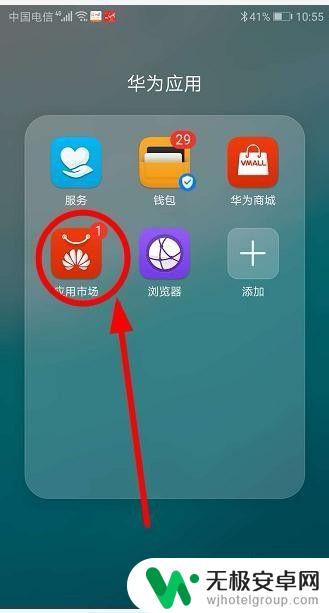
2.惠普打印服务插件,如图所示
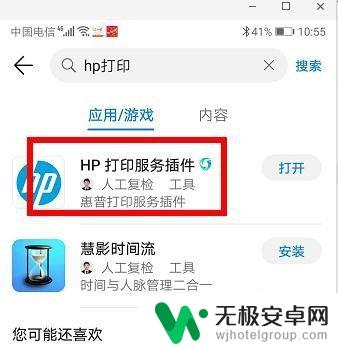
3.下载完毕后,我们点开这个插件,如图所示
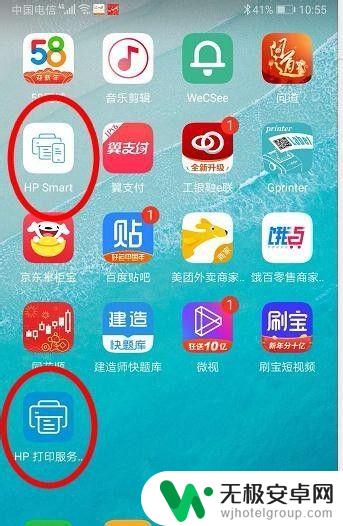
4.点击打开‘HP smart’,如图所示
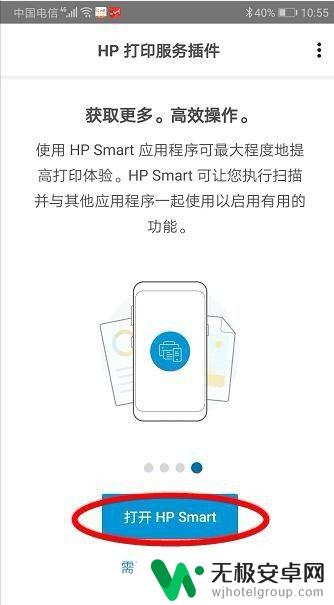
5.连接打印机这个很方便,手机无线网直接连接打印机也可以。密码一般都是通用的,商家会给你,如图所示
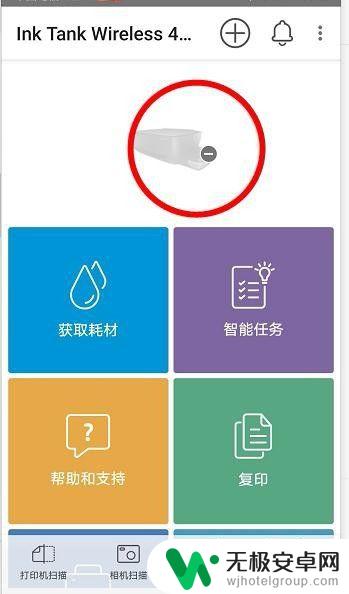
6.也可以点击加号,查找打印机,如图所示

7.我们点击我的照片,开时进行打印,如图所示
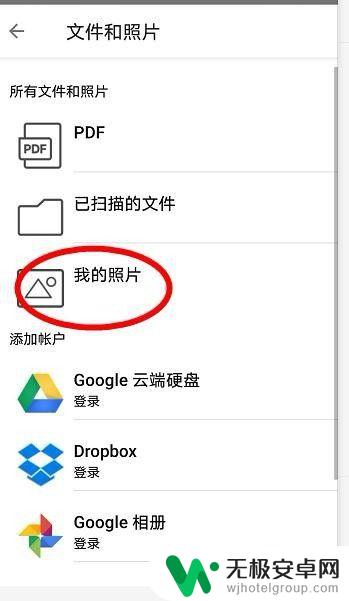
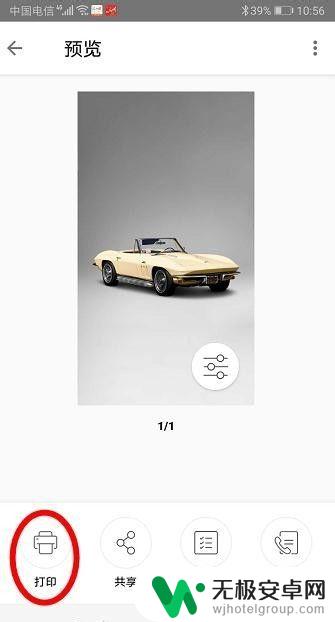
以上就是手机如何连接惠普打印机进行直接打印的全部内容,如果你遇到这种情况,可以按照以上操作来解决问题,非常简单快速。











